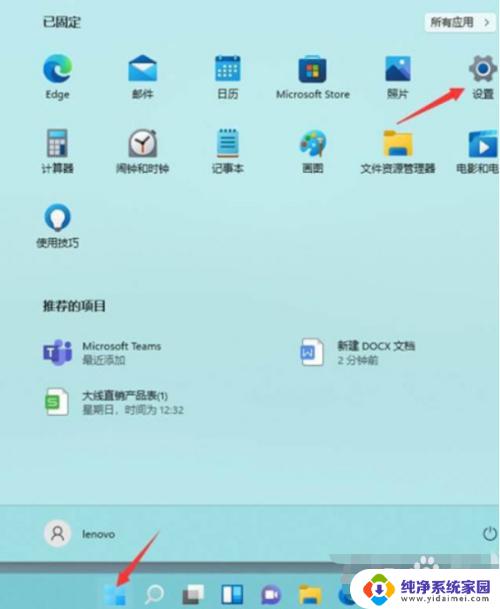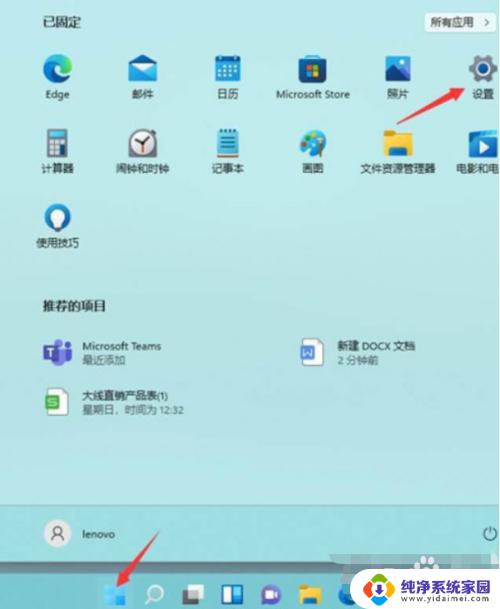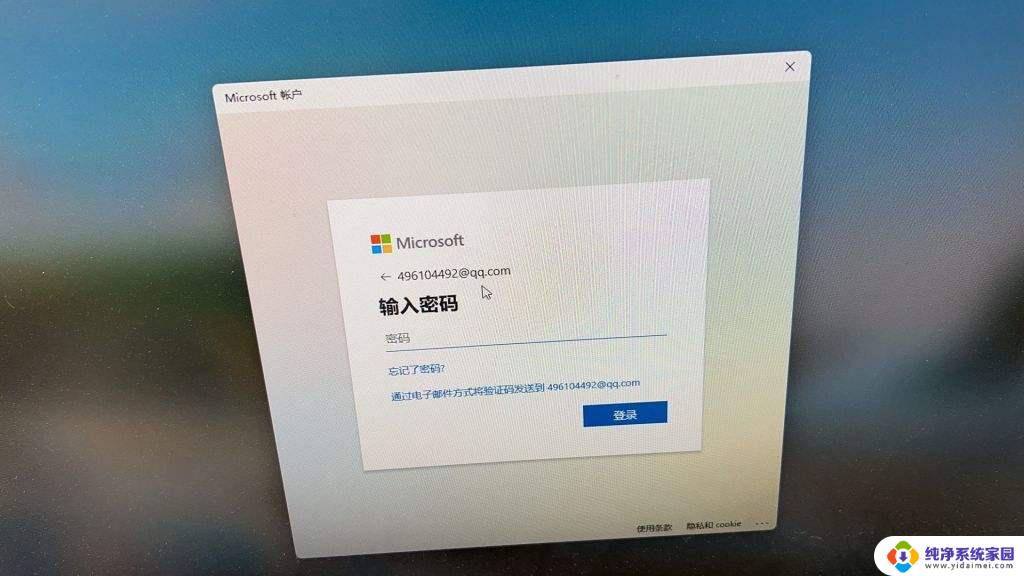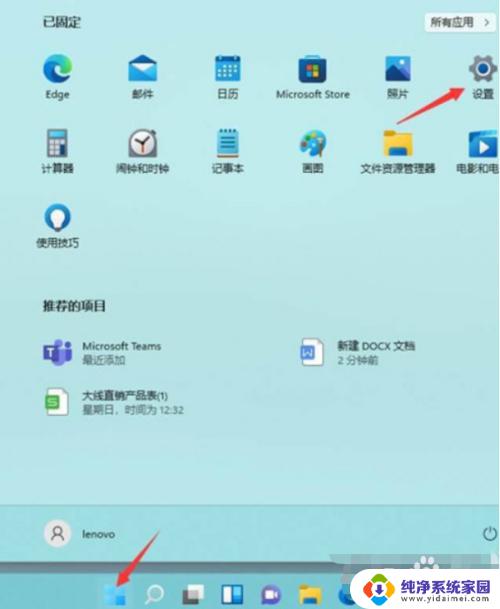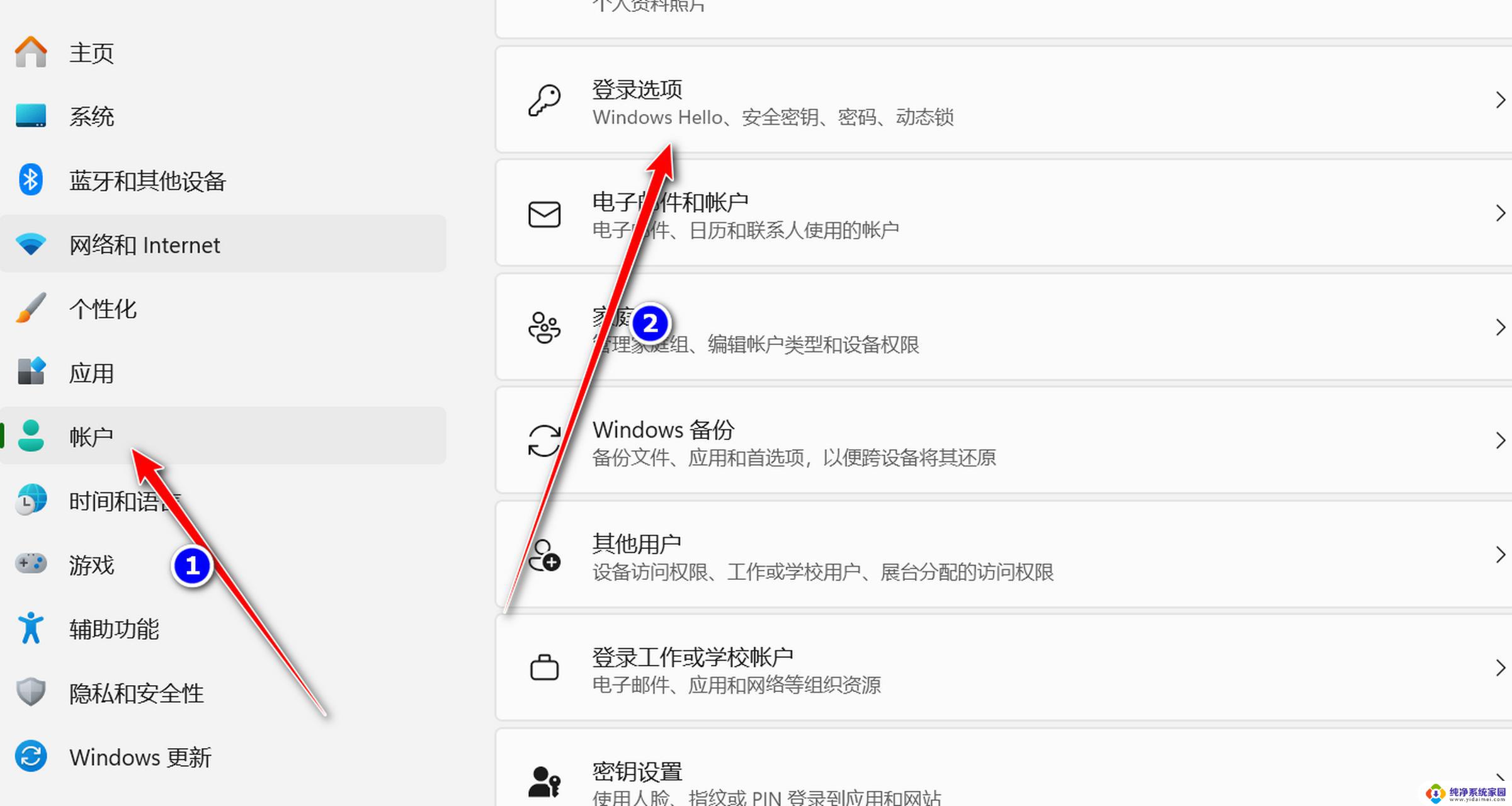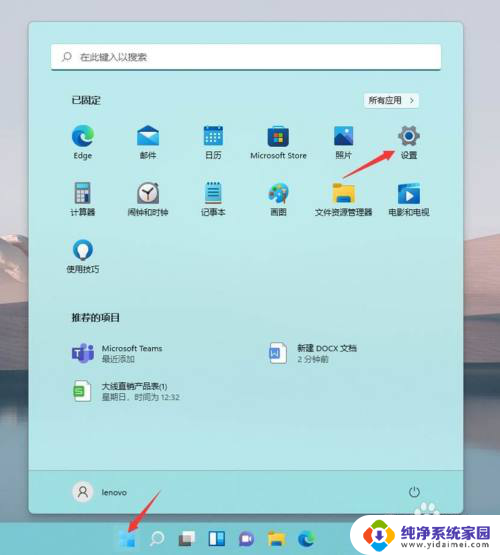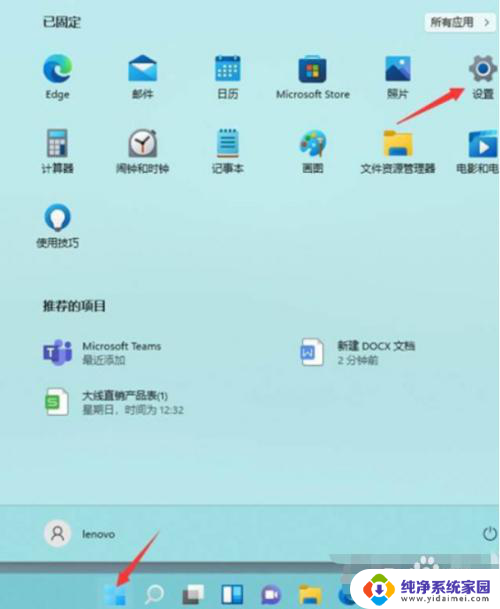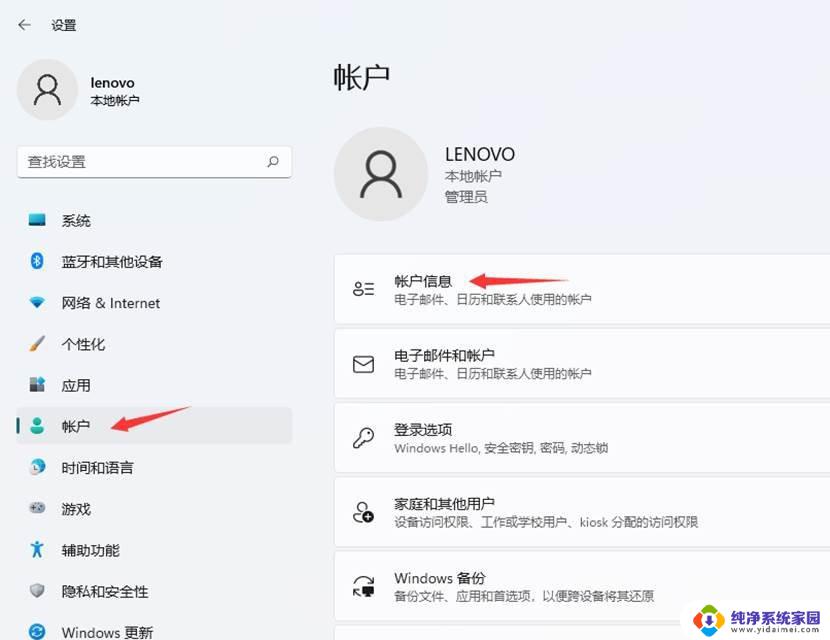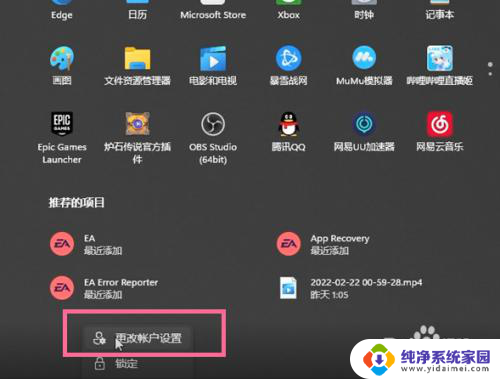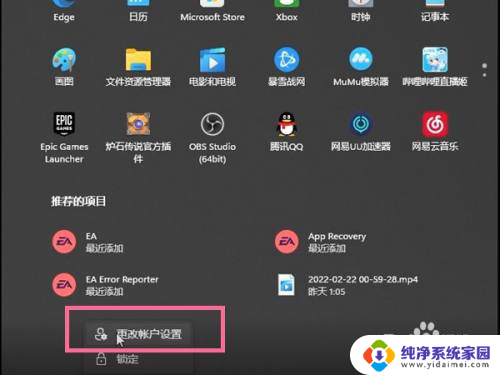win11更换微软账号登录 Windows11用户账户切换步骤
更新时间:2023-09-11 16:38:33作者:jiang
随着Windows 11的推出,微软账号登录成为用户使用操作系统的重要步骤之一,无论是新用户还是老用户,都需要了解Windows 11用户账户切换的步骤,以便更好地管理个人信息和享受操作系统的各项功能。在这篇文章中我们将介绍win11更换微软账号登录的详细步骤,帮助大家轻松切换账户,提升操作系统的使用体验。无论是为了实现个性化设置,还是为了保护隐私安全,都让我们一起来探索Windows 11用户账户切换的方法吧!
方法如下:
1.按 Win 键,或点击任务栏上的开始图标,然后在已固定的应用中,点击设置;
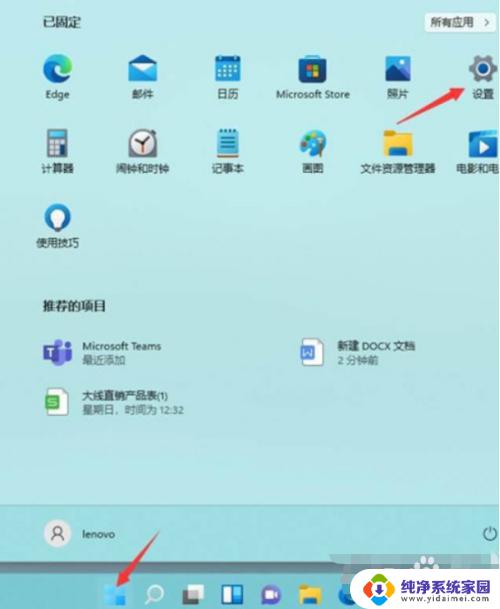
2.设置窗口,左侧点击账户。右侧点击账户信息(电子邮件、日历和联系人使用的账户);
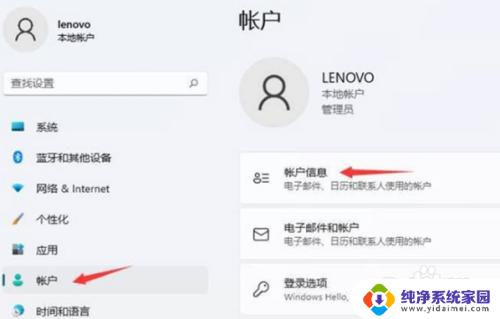
3.如果电脑现在使用的是本地账户,账户设置下。会显示改用 Microsoft 账户登录。如果电脑现在使用的是 Microsoft 账户,账户设置下。会显示改用本地账户登录,点击账户设置下的选项,即可改用对应的账户登录。
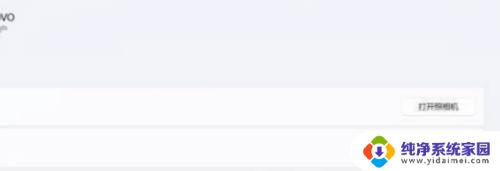
以上就是Win11更换微软账号登录的全部内容,如果遇到这种情况,你可以按照小编的步骤进行解决,非常简单快捷,一步到位。